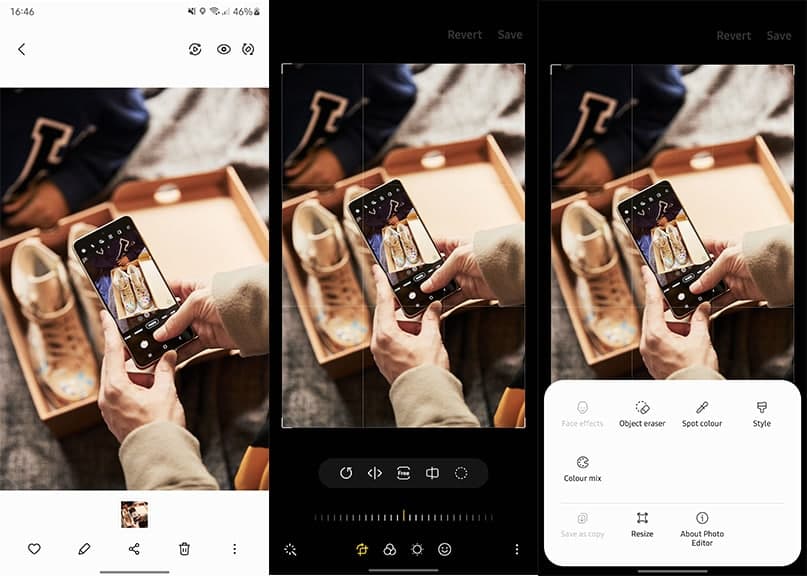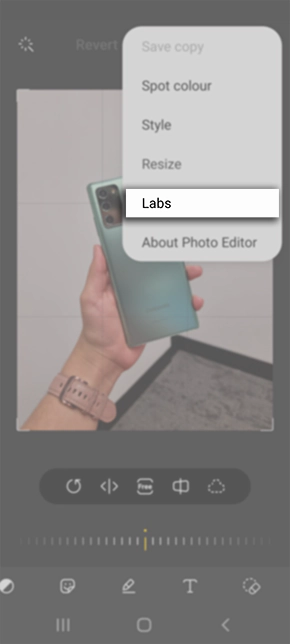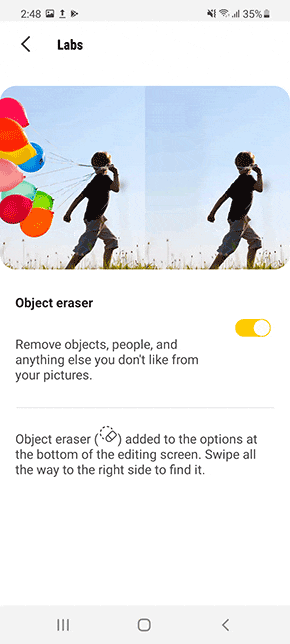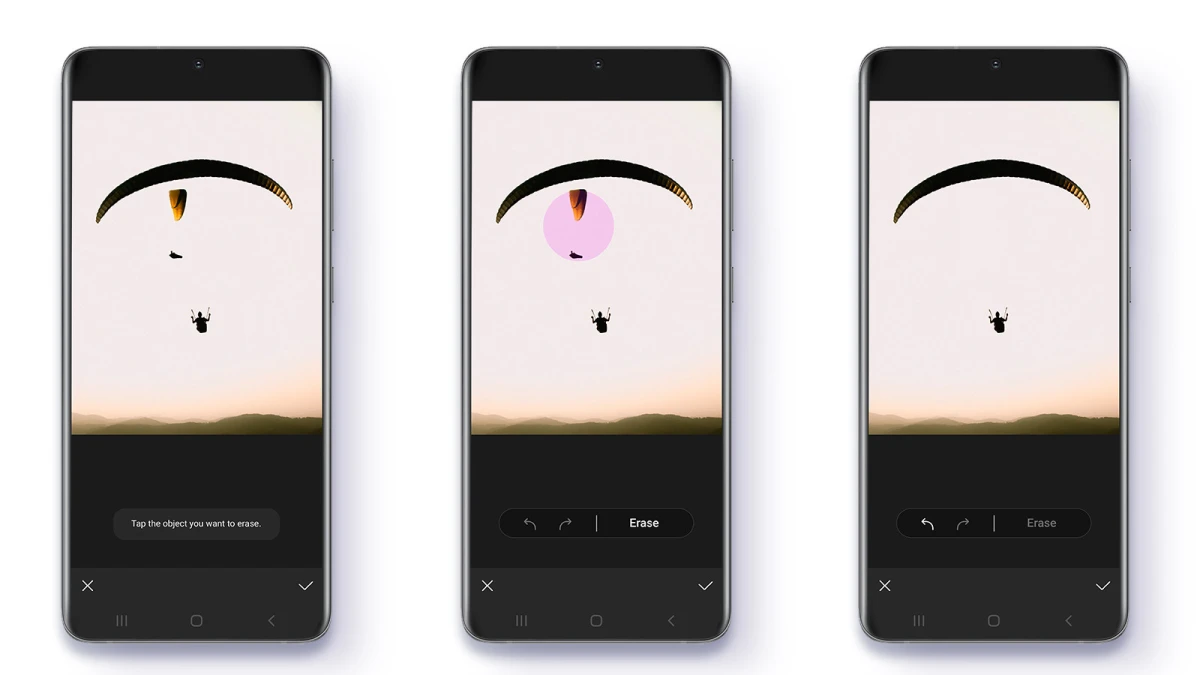خاصية Object Eraser أصبحت متاحة لهواتف Galaxy S10, Note 10 (مع شرح التحميل)
على غِرار أداة Magic Eraser التي أطلقتها Google حصرًا لسلسلة هواتف Pixel 6، قامت الشركة الكورية سامسونج أيضًا بالإعلان عن خاصية شبيهة وهي Object Eraser بالمزامنة مع الإعلان عن سلسلة هواتف Galaxy S22 التي تم إطلاقها رسميًا منذ أيام. وإذا كنت لا تعرف، هذه الأدوات تساعد المستخدمين على إزالة الأشخاص، أو الأشياء أو حتى انعكاسات الإضاءة التي لا يريدونها من صورةٍ ما بواسطة الذكاء الاصطناعي وذلك بعد التقاط الصورة بالكاميرا، أو حتى من صورة متواجدة في معرض صور الهاتف بالفعل. بطبيعة الحال، هواتف الشركة الرائدة الأخيرة سلسلة S22 بالكامل جاءت محمّلة بهذه الخاصية المميزة من الصندوق.
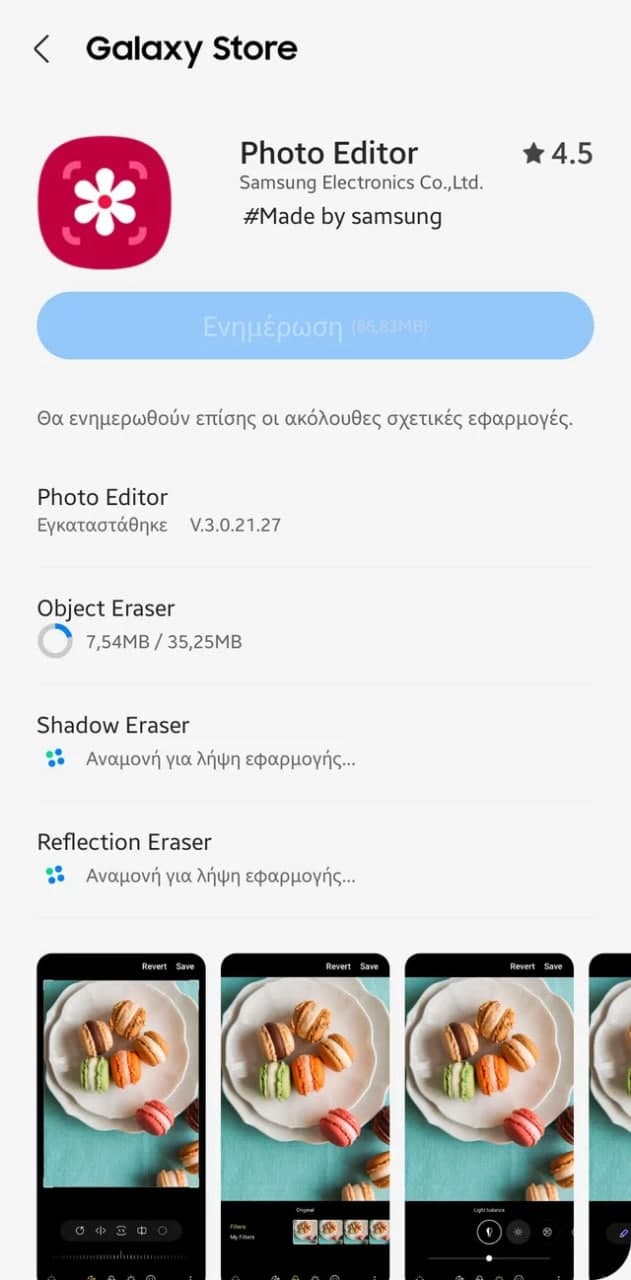
والآن، قامت سامسونج أخيرًا بإتاحة أداة Object Eraser لهواتفها الرائدة الأقدم، وصولًا إلى سلسلة هواتف Galaxy S10 وكذلك Galaxy Note 10. هذه الميزة الرائعة والمنتظرة بشِدة من العديد من المستخدمين قد جاءت ضمن خواص تطبيق Photo Editor الخاص بهواتف سامسونج برقم إصدار 3.0.21.27 وهو الأحدث حتى وقت كتابة هذه الكلمات. لذا، هل تريد أن تتعرف على كيفية الحصول على خاصية مسح الأشياء التي تريدها من الصور على هواتف جالكسي S10 أو جالكسي نوت 10؟ لدينا إذًا شرح مفصّل وخطوات محددة مذكورة بالأسفل مع كيفية استخدام الأداة، فقط تابع معنا تاليًا!
أداة Object Eraser لهواتف سامسونج
إذا كنت مستخدم حالي لأحد الهواتف التالية:
- هاتف Galaxy S10e
- هاتف Galaxy S10
- هاتف Galaxy S10+
- هاتف Galaxy S10 5G
- هاتف Galaxy Note 10
- هاتف Galaxy Note 10+
- هاتف Galaxy Note 10+ 5G
فقد أصبح بإمكانك الآن تحميل التحديث الأخير لتطبيق Photo Editor عبر متجر برامج سامسونج الرسمي Galaxy Store وذلك للحصول على خاصية Object Eraser التي نتحدث عنها بالأعلى على هاتفك من سامسونج. وكما ذكرنا بالأعلى، هذه الأداة تعتمد في عملها بالكامل على تكنولوجيا الذكاء الاصطناعي بواسطة سامسونج ليتمكن المستخدمين من إزالة “مسح” أي شيء لا يريدونه في الصورة سواء كانت مباني، أشخاص، نباتات، إضاءة، أو أي شيء آخر من أي صورة تقوم باختيارها من الكاميرا (أي أن التعديل هنا ليس بالضرورة أن يكون على صورة من تصوير الكاميرا الخاصة بهاتفك).
ولكن رغم ذلك، لا تتوقع أنك ستحصل على نتائج احترافية مثل تلك التي بإمكانك الحصول عليها من برامج متخصصة في تعديل الصور مثل Adobe Photoshop كمثال – ولكنها رغم ذلك ما زالت أداة رائعة في جعبتك وبإمكانك استخدامها متى تشاء.
تحميل Samsung Object Eraser .APK
| الأداة | Object Eraser |
| الحجم | 32 ميجابايت |
| رقم الإصدار | 3.0.21.27 |
| آخر تحديث | 24 يناير 2022 |
| التوافق | واجهة One UI (سامسونج) |
خطوات تفعيل خاصية مسح الأشياء بهواتف سامسونج:
- اذهب إلى تطبيق معرض الصور.
- قم باختيار الصورة التي تريد تعديلها وإزالة شيء منها.
- انقر على أيقونة القلم بالأسفل لفتح خيارات تعديل الصورة.
- انقر على الثلاثة نِقاط الذين ستجدهم بالأعلى واضغط على Labs.
- الآن أنقر على الزر الذي ستجده بجانب خيار Object Eraser لتفعيله.
شرح استخدام أداة Object Eraser
- بعد خطوات تشغيل الخاصية بالأعلى، عُد مرة أخرى إلى الصورة المُراد تعديلها.
- الآن اذهب إلى شريط الأدوات بالأسفل وانقر على الأيقونة الجديدة لخاصية Object Eraser.
- ببساطة، حدد الجزء الذي تريد إزالته برسم دائرة أو مربع حوله.
- ستجد أن هذا الجزء قد تم تمييزه باللون الأرجواني.
- بإمكانك أيضًا تحديد أكثر من جزء لإزالته من نفس الصورة، في نفس الوقت.
- وأخيرًا، ببساطة أنقر على Erase أو إزالة لمسح الأشياء التي قمت باختيارها من الصورة.